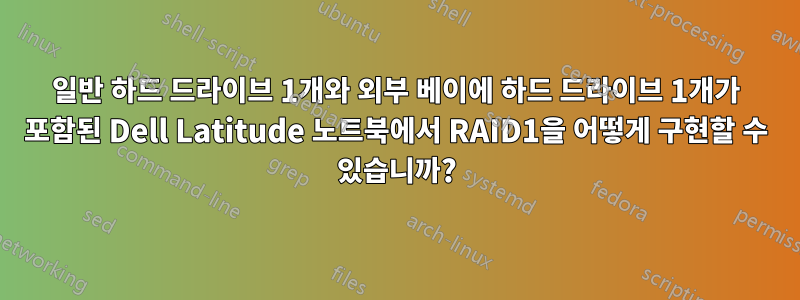
OS: Win7 Professional 노트북: Latitude e6420
이 질문에 대한 답은 Dell Latitude e6420에 RAID1 소프트웨어를 현명하게 배포하는 방법을 다루어야 합니다. 저는 Hitachi Z5K500 320GB 드라이브(신품) 2개를 가지고 있습니다. 현재 시스템에는 유지하고 싶은 현재 설치가 포함된 하드 드라이브(320GB 용량)가 하나 있습니다. 현재 노트북 내부에 있는 드라이브는 Hitachi 드라이브 중 하나로 교체되고, 다른 Hitachi 드라이브는 노트북의 미디어 베이에 삽입되는 Dell 하드 드라이브 "캐디" 인클로저를 통해 노트북에 장착됩니다(사용자는 CD-ROM 베이 제거, HD-베이 삽입).
답변1
저는 Windows 전문가는 아니지만 다음 두 가지 방법 중 하나로 접근하겠습니다.
- 기존 설치의 백업 이미지를 외부 하드 드라이브에 만듭니다. 원래 320GB 드라이브를 추출하고 두 개의 새 드라이브를 제자리에 놓습니다. 새로운 Windows에 바닐라 Windows를 설치하고 RAID1을 설정한 후 이미지에서 복원하세요. 재부팅하고 최종적으로 OS를 복구합니다. 이미지를 생성하는 대신 데이터만 백업하는 옵션이 항상 있습니다. 이는 설정에 따라 더 쉽고 빠를 수 있습니다.
- 외장 하드 드라이브 인클로저를 구입하고 원래 드라이브를 추출하여 인클로저에 넣습니다. 2개의 새 드라이브를 노트북에 넣고 인클로저를 USB에 연결합니다. 원래 드라이브인 외장 드라이브에서 부팅합니다. 시스템이 부팅되고 속도가 느려집니다. 다른 두 드라이브에서 RAID1을 만듭니다. 원래 드라이브의 모든 항목을 백업하고 새로 생성된 RAID1에서 복원하도록 지정합니다. 디렉토리 구조를 유지하십시오. 해당 파티션이 부팅 가능한지 확인하세요. 노트북을 종료하고 USB 드라이브를 분리합니다. OS를 부팅하고 복구합니다.
내 생각엔 #1이 더 나은 것 같아. 두 옵션 모두 백업 및 복원을 포함하며, 옵션 #1을 사용하면 새 설치가 제대로 작동하는지 확인할 수 있습니다. 여기주제에 대한 Microsoft의 추가 정보입니다.
소프트웨어 RAID를 사용하고 있다는 점을 명심하세요. 이론적으로는 모든 Windows에서 작동하지만 Linux Live CD로 부팅하면 표시되지 않습니다. 물론, Windows가 설치된 다른 시스템을 사용하여 어레이를 생성하고 이를 복원한 다음 드라이브를 랩탑으로 옮길 수도 있습니다. 새로 생성된 파티션은 어떤 경우에도 부팅 가능해야 합니다.
답변2
해당 노트북의 마더보드는 Raid 1 미러링을 지원합니다. 간단히 말하면 다음과 같습니다: (a) BIOS로 부팅하고 raid를 활성화합니다. (b) 전원을 끄고 두 개의 동일한 드라이브를 설치합니다. 하나는 하드 드라이브 슬롯에, 다른 하나는 미디어 하드 드라이브 베이에 설치하고 종료합니다. (c) 전원을 켜고 Intel Raid 화면이 깜박일 때까지 기다립니다. 그렇다면 Ctrl+I를 누르세요. (d) 화면 지침에 따라 RAID 1을 "연속"으로 생성하고 재부팅합니다. (e) BIOS가 나타나면 f12를 눌러 USB로 부팅합니다(USB 포트에 Windows 7 USB 설치 키가 있음). (f) Windows에서 "드라이버 로드" 옵션이 제공되면 Dell 웹사이트에서 USB 키에 있는 "pre-os 설치" 드라이버를 로드하고 USB 슬롯에도 삽입합니다(인텔의 raid 드라이버입니다). 창문의 경우); (g) Windows를 사용하여 일반 설치를 계속합니다. (h) 장치 드라이버 및 Dell 소프트웨어를 설치하려면 Dell 배포 재이미징 가이드(시스템 유틸리티 아래 서비스 태그에 대한 드라이버 다운로드 페이지에 있는 PDF)를 따르십시오. 이제 e6420에 Windows가 있는 RAID 1이 있습니다.
설치 시 RAID 드라이버가 제공되지 않았기 때문에 원래 Windows 설치를 보존하는 것이 불가능하다고 가정합니다. 백업을 사용하여 새로 설치할 때 필요한 데이터를 저장하세요.
답변3
제목의 질문에 답하려면: 예, 가능합니다.
외부 베이의 두 번째 드라이브는 일반 드라이브로 나타나며 두 드라이브 모두 RAID1로 설정할 수 있습니다. 소프트웨어 RAID 드라이버에 따라 상황이 약간 달라질 수 있습니다.흥미로운두 드라이브의 크기가 같지 않은 경우. 이 경우 동적 드라이브를 살펴보고 두 개의 드라이브를 생성할 수 있습니다. 하나는 미러링되고 다른 하나는 나머지 크기로 만들어집니다.
이전 OS를 유지하는 것은 조금 더 까다로울 것입니다. 이것을 유지할 수 있는지, 아니면 새로 설치하고 싶은지, RAID를 생성한 다음 백업에서 복원할지 잘 모르겠습니다. 특히 복원된 Windows OS에는 RAID 구성에 적합한 드라이버가 없을 수 있기 때문입니다.
답변4
Windows를 다시 설치하거나 데이터를 손실하지 않고 30분 이내에 기존 드라이브를 미러링할 수 있는 솔루션을 제공하겠습니다. 나는 E6500, E6410 및 E6430 Latitudes에서 이 방법을 사용해 왔으며 이제 드라이브를 제자리에 RAID하는 데 일반적으로 약 15분이 걸립니다.
드라이브 A는 보관하고 미러링하려는 콘텐츠가 포함된 원본 드라이브이며, 단순화를 위해 일반적으로 노트북용 표준 하드 드라이브 베이에 설치합니다. 드라이브 B는 광학 베이(9.5mm 트레이 포함)에 있거나 eSata 포트에 연결된 드라이브 A(또는 그 이상)와 동일한 드라이브입니다. 나는 이 구성을 1Tb 드라이브와 함께 사용했지만 E6400은 분명히 최대 1.4Tb 드라이브까지 RAID를 사용할 것이며 나중에 Latitudes는 더 큰 RAID 어레이를 지원할 수도 있습니다.
기존 하드 드라이브(A)를 기반으로 RAID-1 어레이를 구축하려면 다음 단계를 따르십시오.
가능하다면 원본 드라이브를 백업하세요. 저는 종종 Paragon 도구를 사용하여 이미지를 생성하지만, 백업할 여유 드라이브가 있다는 가정 하에 Minitools Partition Wizard(무료 부팅 가능한 ISO가 있음)를 사용하여 드라이브도 복사했습니다. 원래 드라이브를 먼저 백업할 수 없는 경우에는 문제가 되지 않습니다. 우리가 할 유일한 변경 사항은 Windows에 Intel RAID 드라이버와 저장소 관리자를 설치하는 것뿐입니다. 그러나 어레이에 대해 잘못된 소스 디스크를 선택하고 실수로 빈 새 디스크로 데이터 디스크를 덮어쓰는 경우가 발생하더라도 백업은 중요해집니다. 하지만 실수를 하기 전에 세 번 확인해야 합니다. 그렇죠?
BIOS를 수정하지 않고 Windows로 부팅하고 Dell 지원 사이트의 직렬 ATA 섹션에서 해당 모델 노트북에 대한 전체 IRST 유틸리티 소프트웨어를 다운로드하여 설치합니다. 유틸리티에는 Windows에서 RAID를 구성하는 데 필요한 저장 장치 드라이버와 Storage Manager 소프트웨어가 모두 포함되어 있으므로 기본 드라이버뿐만 아니라 전체 유틸리티를 설치해야 합니다. 이 소프트웨어는 .Net Framework 3(또는 그 이상)을 다운로드하여 설치하라는 메시지를 표시할 수 있으므로 그렇게 하십시오.
- Windows를 다시 시작하고 BIOS 설정으로 들어가서 SATA 모드를 IRRT(Intel Raid)로 전환하고 Windows로 재부팅하십시오. 이제 원래(소스) 드라이브에서 Windows가 실행되고 BIOS는 IRRT(RAID)로 설정되며 Windows RAID 드라이버는 로드되어야 합니다. 이제 두 번째 드라이브를 추가하고 RAID-1 어레이를 생성하겠습니다.
- Intel Rapid Storage Technology 관리자(프로그램 그룹의 Intel 아래)를 실행하고 아직 미러링하지 않은 경우 드라이브를 삽입합니다. RAID 어레이를 생성하는 정확한 단계는 기억나지 않지만 내부 드라이브(A)를 소스 드라이브로, 두 번째 드라이브(B)를 이미지로 사용하여 RAID 볼륨을 생성하려고 합니다. Storage Manager의 도움말 시스템에서는 이를 설정하는 단계를 설명합니다.
메모
a) 위의 프로세스는 여러 단계처럼 보일 수 있지만 일단 익숙해지면 15분 이내에 모든 E-시리즈 Latitude(IRRT 포함)의 기존 드라이브를 RAID할 수 있습니다. 데이터 손실.
b) 저장소 관리자는 RAID 볼륨을 생성(또는 삭제)할 때 두 디스크의 모든 데이터를 삭제하겠다고 위협할 수 있습니다. BIOS 유틸리티에서 RAID 어레이를 생성할 때 이런 일이 발생한 적이 있지만 Windows에서 실제로 이런 일이 발생하는 것을 본 적이 없습니다. 이러한 이유로, 작동 중인 Windows 시스템으로 드라이브를 미러링하려는 경우에만 Windows 기반 저장소 관리자를 사용하여 어레이를 생성하고 관리하는 것이 좋습니다. 저장소 관리자에서 잘못된 소스 디스크를 선택하는 것도 더 어렵습니다(죄송합니다).
c) Windows 기반 유틸리티에서 RAID 어레이를 설정하더라도 RAID는 Windows가 아닌 BIOS 수준에서 구현됩니다. 많은 Linux 배포판은 RAID 배열을 인식하지 못하는 반면(두 드라이브를 별도로 표시함) 일부 Linux 배포판은 RAID 배열(특히 Paragon Tools)을 인식합니다.


